Vba- ဆဲလ်သည် စာသားဟုတ်မဟုတ် စစ်ဆေးရန် istext ကို မည်သို့အသုံးပြုရမည်နည်း။
ပေးထားသောဆဲလ်တစ်ခုတွင် စာသားပါရှိမရှိ စစ်ဆေးရန် VBA တွင် IsText နည်းလမ်းကို သင်သုံးနိုင်သည်။
ပေးထားသောဆဲလ်တစ်ခု၏တန်ဖိုးကို စာသားအဖြစ် အသိအမှတ်ပြုပါက ဤလုပ်ဆောင်ချက်သည် True ပြန်သွားပါမည်။
မဟုတ်ရင် function က False ပြန်ဖြစ်သွားလိမ့်မယ်။
ဤလုပ်ဆောင်ချက်ကို လက်တွေ့တွင် အသုံးပြုရန် ဘုံနည်းလမ်းတစ်ခုဖြစ်သည်။
SubCheckText ()
Dim i As Integer
For i = 1 To 9
If IsText(Range(" A " & i)) = True Then
Range(" B " & i) = " Cell is Text "
Else
Range(" B " & i) = " Cell is Not Text "
End If
Next i
End Sub
ဤအထူးမက်ခရိုသည် A1:A9 အပိုင်းအခြားရှိ ဆဲလ်တစ်ခုစီသည် စာသားဟုတ်မဟုတ် စစ်ဆေးမည်ဖြစ်သည်။
ဆဲလ်တစ်ခုသည် စာသားဖြစ်ပါက၊ “ Cell is Text” သည် အပိုင်းအခြား B1:B9 ရှိ သက်ဆိုင်ရာဆဲလ်တွင် ပြန်ပို့ပေးပါမည်။
ဆဲလ်တစ်ခုသည် စာသားမဟုတ်ပါက၊ “ ဆဲလ်သည် စာသားမဟုတ်” အစား ပြန်ပေးပါမည်။
အောက်ဖော်ပြပါ ဥပမာသည် ဤ syntax ကို လက်တွေ့တွင် မည်သို့အသုံးပြုရမည်ကို ပြသထားသည်။
ဥပမာ- VBA တွင် IsText အသုံးပြုနည်း
ကျွန်ုပ်တို့တွင် Excel တွင် အောက်ပါတန်ဖိုးများရှိသည်ဆိုပါစို့။

ကော်လံ A ရှိ ဆဲလ်တစ်ခုစီသည် စာသားဖြစ်မဖြစ် စစ်ဆေးလိုသည်ဆိုပါစို့။
ဒါကိုလုပ်ဖို့ အောက်ပါ macro ကို ဖန်တီးနိုင်ပါတယ်။
SubCheckText ()
Dim i As Integer
For i = 1 To 9
If IsText(Range(" A " & i)) = True Then
Range(" B " & i) = " Cell is Text "
Else
Range(" B " & i) = " Cell is Not Text "
End If
Next i
End Sub
ကျွန်ုပ်တို့ ဤ macro ကို run သောအခါတွင်၊ ကျွန်ုပ်တို့သည် အောက်ပါ output ကို ရရှိသည် ။
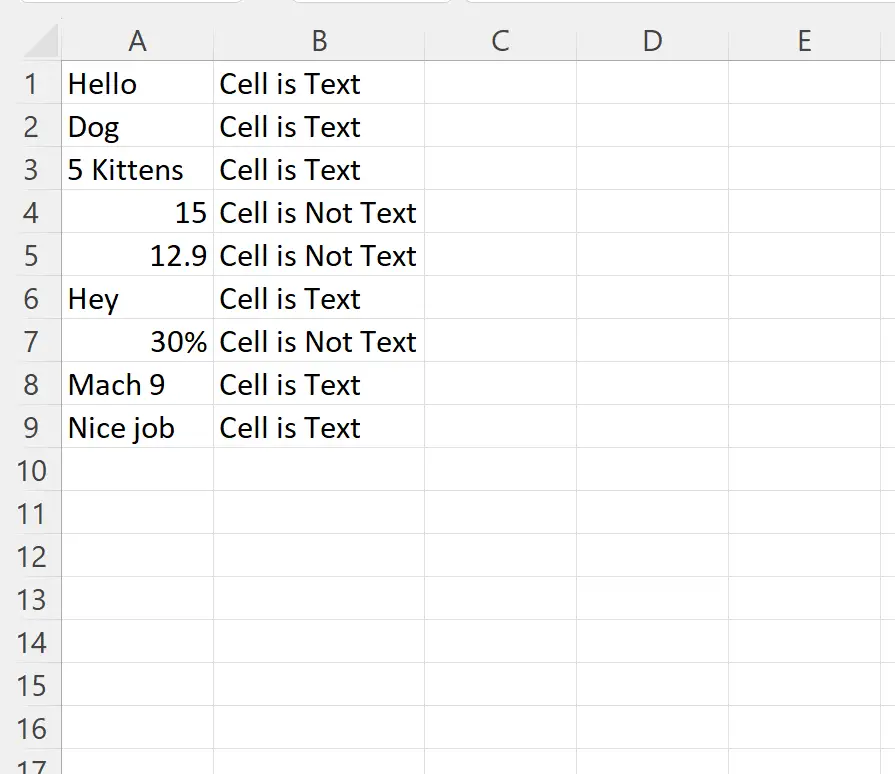
ကော်လံ B သည် ကော်လံ A ရှိ ကိုက်ညီသည့်ဆဲလ်တစ်ခုစီကို စာသားအဖြစ် အသိအမှတ်ပြုခြင်း ရှိ၊
စာသားနှင့် နံပါတ်များပါရှိသော ဆဲလ်များကို စာသားအဖြစ် အသိအမှတ်ပြုကြောင်း သတိပြုပါ။
ဆဲလ်တစ်ခုအား နံပါတ်တစ်ခုအဖြစ် အသိအမှတ်ပြုရန်အတွက်၊ ၎င်းတွင် နံပါတ်များသာ ပါဝင်ရပါမည်။
မှတ်ချက် – VBA IsText လုပ်ဆောင်ချက်အတွက် စာရွက်စာတမ်းအပြည့်အစုံကို ဤနေရာတွင် ရှာနိုင်သည်။
ထပ်လောင်းအရင်းအမြစ်များ
အောက်ဖော်ပြပါ သင်ခန်းစာများသည် VBA တွင် အခြားဘုံအလုပ်များကို မည်သို့လုပ်ဆောင်ရမည်ကို ရှင်းပြသည်-
VBA တွင် string မှ int ကိုမည်သို့ပြောင်းရမည်နည်း။
VBA တွင် string တစ်ခုကို နှစ်ဆသို့ ပြောင်းနည်း
စာကြောင်းတစ်ကြောင်းတွင် VBA တွင် အခြားစာကြောင်းပါရှိမရှိ စစ်ဆေးနည်း